YouTube Music เป็นบริการสตรีมเพลงยอดนิยมที่ให้คุณเพลิดเพลินกับเพลงและวิดีโอนับล้านบนอุปกรณ์ของคุณ อย่างไรก็ตาม เมื่อ YouTube Music ไม่ทำงาน คุณจะทำอย่างไรเพื่อเพลิดเพลินกับเพลงโปรดของคุณ
หาก YouTube Music ไม่ได้ผลสำหรับคุณ คุณจะต้องตรวจสอบสาเหตุ อาจเป็นเพราะเซิร์ฟเวอร์หยุดทำงานหรืออาจเป็นปัญหากับการเชื่อมต่อของคุณ (หรือแอปที่คุณกำลังใช้) ไม่ว่าปัญหาจะเป็นอย่างไร มีวิธีแก้ปัญหาทั่วไปด้านล่างที่คุณสามารถลองได้

1. ตรวจสอบการเชื่อมต่ออินเทอร์เน็ตของคุณ
ไม่มีการเชื่อมต่ออินเทอร์เน็ต? อย่าคาดหวังว่า YouTube Music จะทำงาน (ยกเว้น ดาวน์โหลดเพลงลงในอุปกรณ์ของคุณแล้ว ) คุณจะต้องแก้ไขปัญหาหากต้องการสตรีม YouTube Music ผ่านการเชื่อมต่ออินเทอร์เน็ต
หากคุณใช้อุปกรณ์เคลื่อนที่ ตรวจสอบให้แน่ใจว่าการเชื่อมต่อข้อมูลของคุณเสถียร ไม่ว่าจะผ่านเครือข่าย Wi-Fi ในพื้นที่หรือใช้การเชื่อมต่อข้อมูลมือถือแทน
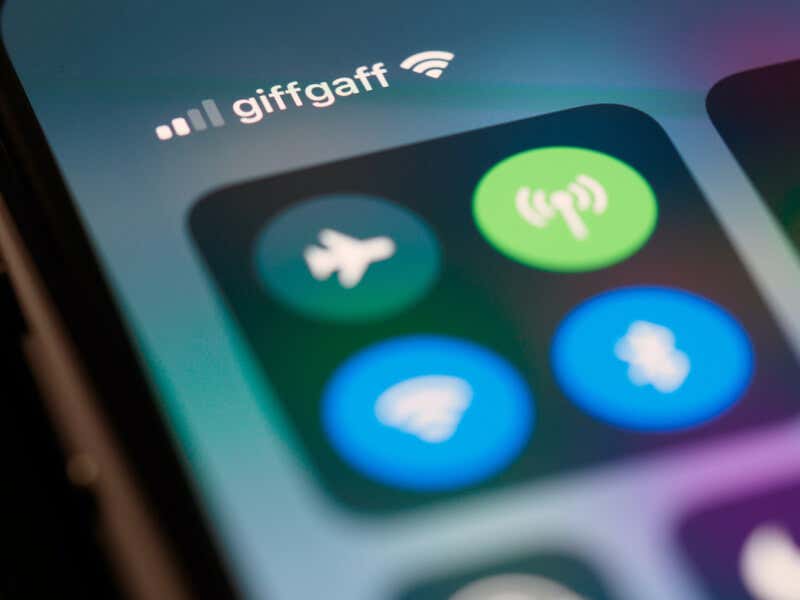
หากคุณใช้พีซีหรือ Mac โปรดตรวจสอบว่าคุณ เชื่อมต่อกับเครือข่ายที่ถูกต้อง และคุณมี ความแรงของสัญญาณเพียงพอ ถ้าไม่เช่นนั้น ให้ขยับเข้าใกล้เราเตอร์ของคุณมากขึ้น หรือเปลี่ยนไปใช้ การเชื่อมต่อแบบใช้สาย
คุณยังสามารถทดสอบความเร็วอินเทอร์เน็ตของคุณได้โดยใช้เว็บไซต์ เช่น Speedtest เพื่อตรวจสอบว่าคุณมีการเชื่อมต่อที่แรงพอที่จะสตรีมเพลงของคุณ
2. รีสตาร์ทแอปและอุปกรณ์ของคุณ
การรีสตาร์ทอย่างรวดเร็วอาจใช้เวลาทั้งหมดเพื่อแก้ไขปัญหาการใช้งาน YouTube Music ของคุณ มันเป็นเรื่องที่เบื่อหน่าย แต่การเริ่มต้นด้วยอุปกรณ์ที่รีบูตใหม่มักจะสามารถแก้ไขปัญหาที่ยากต่อการวินิจฉัยเช่นนี้ได้ หากคุณไม่ต้องการไปไกลขนาดนั้น บังคับปิดแอป และการรีสตาร์ทก็อาจให้ผลเช่นเดียวกัน

หากการรีสตาร์ทแอปไม่ได้ผล คุณอาจต้อง รีสตาร์ทอุปกรณ์ของคุณ เช่นกัน การดำเนินการนี้จะรีเฟรชระบบของคุณและเพิ่มหน่วยความจำบางส่วน หากต้องการรีสตาร์ทอุปกรณ์ ให้กดปุ่มเปิด/ปิดค้างไว้จนกว่าคุณจะเห็นเมนูที่มีตัวเลือกให้ปิดหรือรีสตาร์ท โดยเลือกตัวเลือกเพื่อรีสตาร์ทเพื่อดำเนินการต่อ
อุปกรณ์มือถือของคุณอาจมีชุดปุ่มที่แตกต่างกันให้กดเพื่อดูเมนูนี้
3. อัปเดตแอป YouTube Music
หากคุณไม่ได้อัปเดตแอป YouTube Music มาสักระยะหนึ่ง ฟังก์ชันการทำงานบางอย่างอาจหายไป YouTube Music อาจแนะนำฟีเจอร์ใหม่หรือการแก้ไขข้อบกพร่องที่ต้องใช้แอปหรือเบราว์เซอร์เวอร์ชันล่าสุดเพื่อให้ทำงานได้อย่างถูกต้อง หากคุณใช้เวอร์ชันเก่า คุณอาจพบข้อผิดพลาดหรือปัญหาความเข้ากันได้.
คุณจะต้องอัปเดตเพื่อแก้ไขปัญหา หากต้องการอัปเดตแอป ให้ไปที่ Google Play สโตร์ หรือ แอปเปิล แอพสโตร์ แล้วค้นหา YouTube Musicหากมีการอัปเดต ให้กด อัปเดตเพื่อติดตั้ง
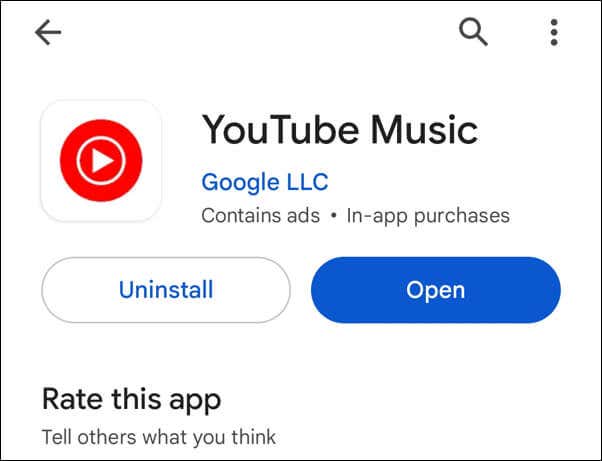
หากคุณเข้าถึง YouTube Music ในเบราว์เซอร์บนเดสก์ท็อป คุณอาจต้อง ล้างแคชเบราว์เซอร์ของคุณ เพื่อแก้ไขปัญหา
4. ตรวจสอบสถานะการสมัครของคุณ
หากคุณอายุ สมาชิก YouTube Music Premium คุณจะได้รับสิทธิประโยชน์บางอย่างที่ไม่มีให้บริการสำหรับผู้ใช้ฟรี เช่น การเล่นแบบออฟไลน์ การฟังแบบไม่มีโฆษณา และการเล่นเป็นแบ็กกราวด์ อย่างไรก็ตาม หากการสมัครของคุณหมดอายุหรือถูกยกเลิก คุณจะสูญเสียการเข้าถึงฟีเจอร์เหล่านี้ ซึ่งอาจทำให้ YouTube Music หยุดทำงาน
หากต้องการตรวจสอบสถานะการสมัครของคุณ ให้ทำตามขั้นตอนเหล่านี้
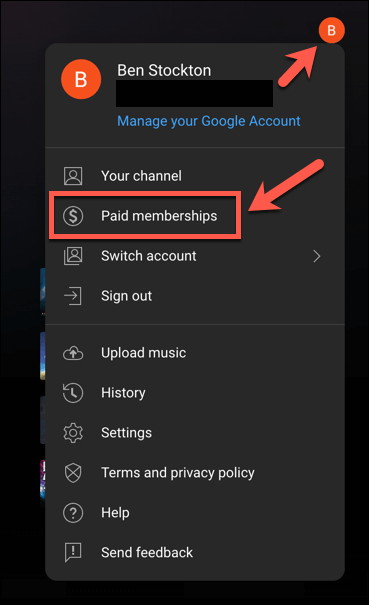
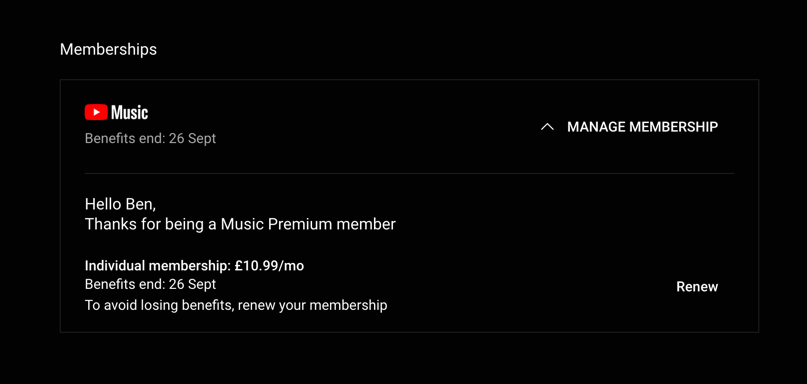
เมื่อกู้คืนแล้ว การเข้าถึงฟีเจอร์ที่ต้องชำระเงิน เช่น การดาวน์โหลดเพลงจะถูกกู้คืน
5. ปิดการใช้งาน VPN และตัวบล็อคโฆษณา
คุณอาจใช้ VPN (เครือข่ายส่วนตัวเสมือน) หรือ ตัวบล็อกโฆษณา เพื่อช่วยรักษาความเป็นส่วนตัวของคุณทางออนไลน์ อย่างไรก็ตาม เครื่องมือเหล่านี้อาจรบกวน YouTube Music และบริการสมัครรับข้อมูลออนไลน์อื่นๆ
ตัวอย่างเช่น VPN จะเปลี่ยนตำแหน่งของคุณและส่งผลต่อความพร้อมใช้งานของเนื้อหาหรือคุณสมบัติบางอย่าง ตัวบล็อกโฆษณาอาจบล็อกองค์ประกอบบางอย่างของเว็บไซต์หรือแอปและป้องกันไม่ให้โหลดอย่างถูกต้อง บริการต่างๆ เช่น YouTube Music สามารถตรวจจับและบล็อกทั้ง VPN และตัวบล็อกโฆษณาได้ในเชิงรุก เพื่อป้องกันไม่ให้บริการถูกละเมิด
หากต้องการแก้ไขปัญหานี้ ให้ลองปิดใช้ VPN หรือตัวบล็อกโฆษณาชั่วคราว และดูว่า YouTube Music เริ่มทำงานอีกครั้งหรือไม่ หากเป็นเช่นนั้น คุณจะต้องปิดการใช้งานเครื่องมือเหล่านี้ทุกครั้งที่คุณต้องการฟังเพลง
6. แก้ไขปัญหาอุปกรณ์เสียงของคุณ
หาก YouTube Music ใช้งานได้แต่คุณไม่ได้ยินเสียงใดๆ เลย คุณอาจต้องแก้ปัญหาอุปกรณ์เสียง.
ซึ่งรวมถึงลำโพง หูฟัง ชุดหูฟัง หรืออุปกรณ์อื่นๆ ที่คุณใช้ฟังเพลง อาจมีปัญหากับระดับเสียง การเชื่อมต่อ หรือการตั้งค่าของอุปกรณ์เหล่านี้ซึ่งส่งผลต่อคุณภาพเสียง

ต่อไปนี้เป็นขั้นตอนการแก้ปัญหาเบื้องต้นที่คุณสามารถปฏิบัติตามได้
7 . ล้างแคชของแอป YouTube Music
แคชของแอปคือพื้นที่เก็บข้อมูลชั่วคราวที่ YouTube Music ใช้เพื่อจัดเก็บข้อมูลที่ต้องการชั่วคราว ตัวอย่างเช่น อาจใช้แคชของแอปเพื่อจัดเก็บสำเนาเพลงที่คุณกำลังสตรีมในเครื่อง
หากคุณประสบปัญหา YouTube Music ใช้งานไม่ได้ คุณอาจต้องการล้างแคชของแอป อาจทำให้คุณไม่สามารถโหลดคุณสมบัติล่าสุดได้ หรือหากแคชมีขนาดใหญ่เกินไป ก็อาจทำให้แอปทำงานผิดปกติได้
การล้างแคชของแอปจะไม่ลบข้อมูลส่วนบุคคลหรือการตั้งค่าใดๆ ของคุณ แต่สามารถช่วยคืนค่าฟังก์ชันการทำงานของแอปได้เสมือนเพิ่งติดตั้งใหม่ สามารถทำได้บนอุปกรณ์ Android เท่านั้น หากคุณใช้ iPhone หรือ iPad ควรใช้ ลบและติดตั้งแอปใหม่ แทน
หากต้องการล้างแคชของแอปสำหรับ YouTube Music บน Android ให้ทำตามขั้นตอนทั่วไปเหล่านี้ ขั้นตอนจริงอาจแตกต่างกันไปในอุปกรณ์ของคุณ ขึ้นอยู่กับรุ่นและเวอร์ชัน Android ที่คุณใช้
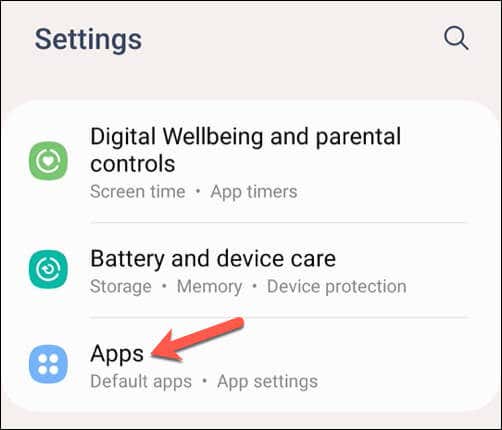
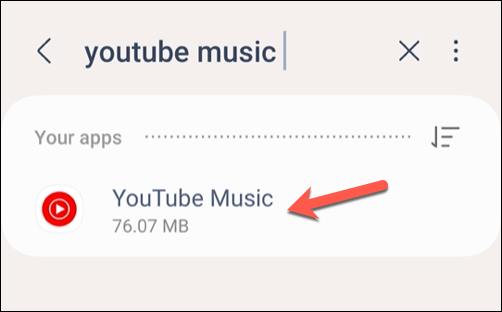
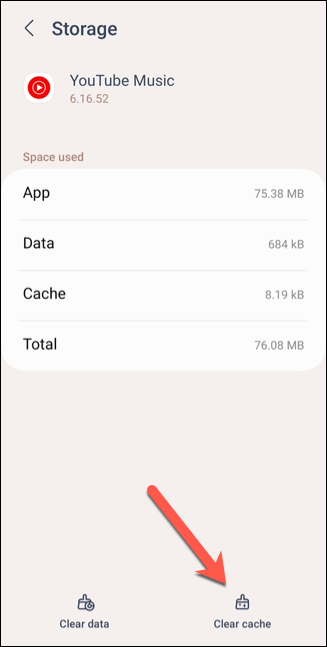
- .
เมื่อล้างแคชของแอปแล้ว ให้รีสตาร์ทอุปกรณ์ Android ของคุณเพื่อให้แน่ใจว่าคุณได้ล้างหน่วยความจำอุปกรณ์ของคุณแล้ว จากนั้นลองใช้งานอีกครั้ง
แก้ไขปัญหาเกี่ยวกับ YouTube Music
YouTube Music เป็นวิธีที่ดีเยี่ยมในการเพลิดเพลินกับเสียงเพลงบนอุปกรณ์ของคุณ แต่ไม่ใช่บริการที่สมบูรณ์แบบ หาก YouTube Music ไม่ได้ผลสำหรับคุณ หวังว่าการแก้ไขอย่างใดอย่างหนึ่งข้างต้นจะช่วยแก้ปัญหาได้
หากไม่เป็นเช่นนั้น คุณสามารถลองใช้ ทางเลือกอื่นเช่น Apple Music สำหรับการสตรีมเพลงของคุณได้ตลอดเวลา หรือคุณสามารถนึกถึงช่วงอายุ การสมัครสมาชิก Spotify ระดับพรีเมียม และเพลิดเพลินกับเพลงและพอดแคสต์จำนวนมากที่ Spotify นำเสนอแทน.